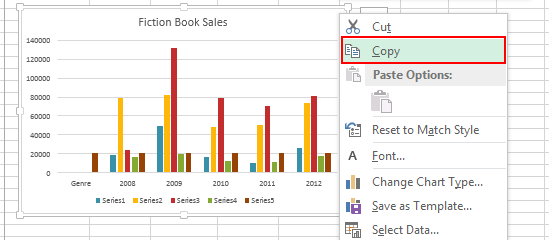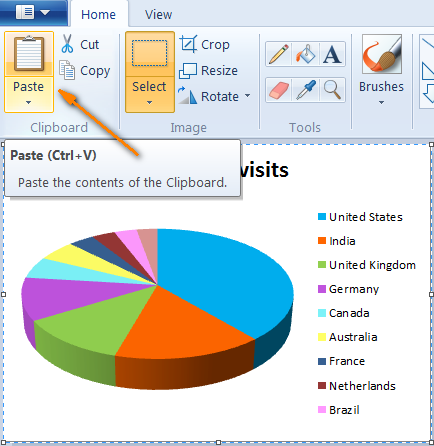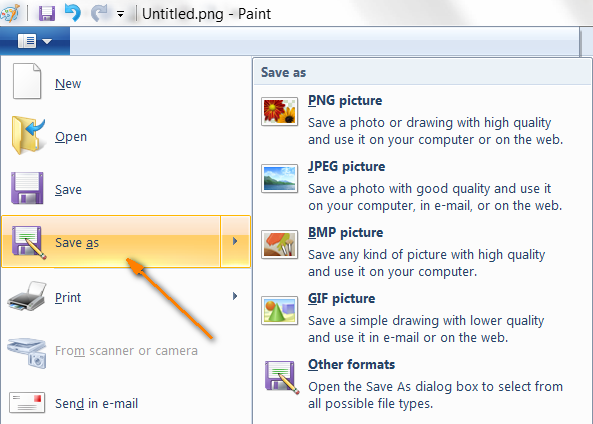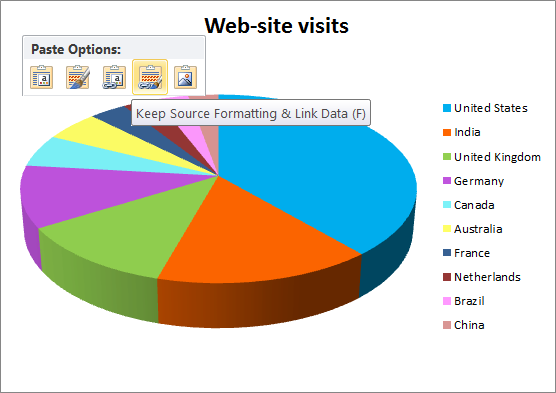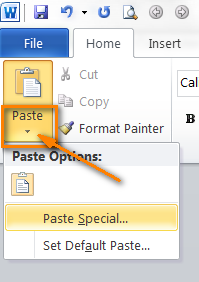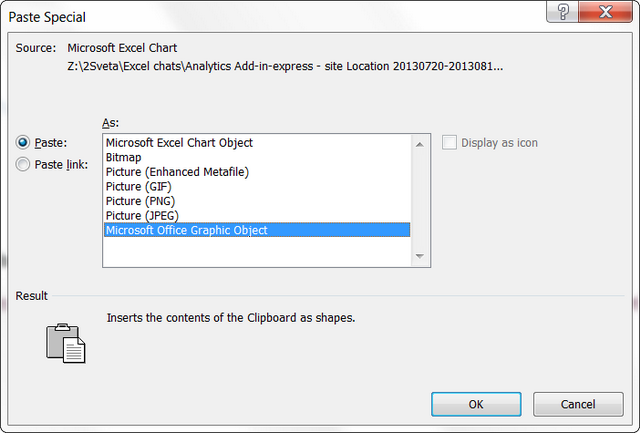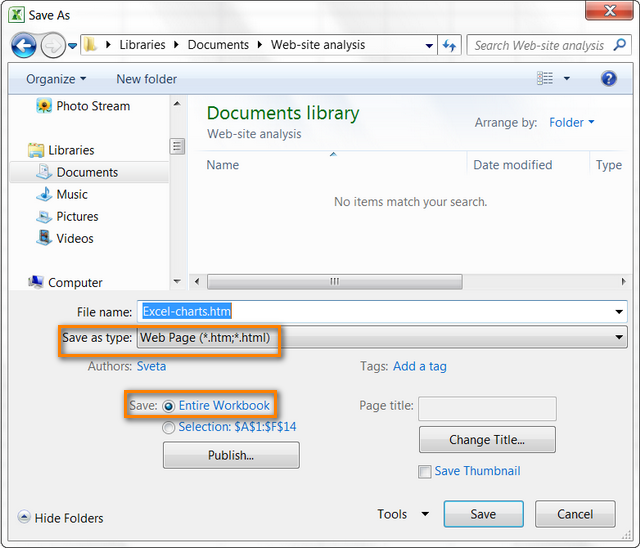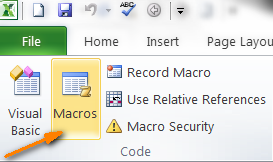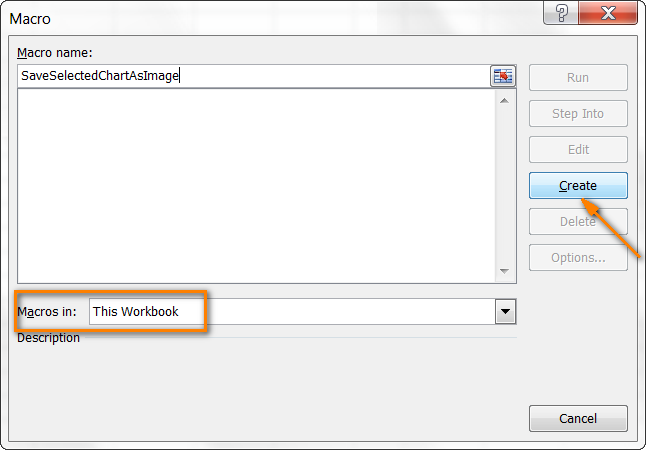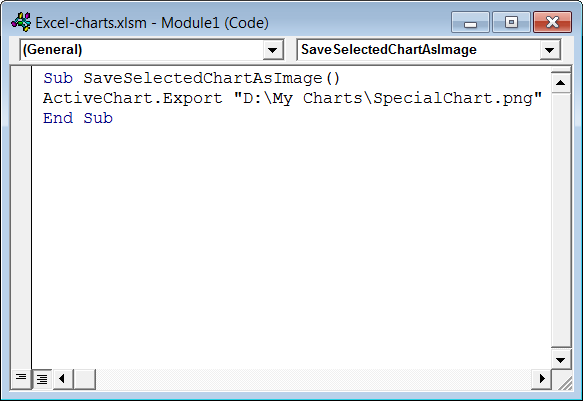Contenido
Después de leer este artículo, aprenderá cómo crear un archivo gráfico independiente (.png, .jpg, .bmp u otro formato) a partir de un gráfico en Excel o exportarlo, por ejemplo, a un documento de Word o una presentación de PowerPoint.
Microsoft Excel es una de las aplicaciones de análisis de datos más poderosas. En su arsenal hay muchas herramientas y funciones para visualizar estos datos. Los cuadros (o gráficos) son una de esas herramientas. Para crear un gráfico en Excel, solo necesita seleccionar los datos y hacer clic en el icono del gráfico en la sección de menú correspondiente.
Pero, hablando de los méritos, es necesario mencionar las debilidades. Desafortunadamente, no hay una manera fácil en Excel de guardar un gráfico como una imagen o exportarlo a otro documento. Sería genial si pudiéramos simplemente hacer clic derecho en el gráfico y ver un comando como Guardar como dibujo or Exportar. Pero, dado que Microsoft no se encargó de crear tales funciones para nosotros, se nos ocurrirá algo nosotros mismos.
En este artículo, le mostraré 4 formas de guardar un gráfico de Excel como una imagen que luego puede pegar en otros documentos de Office, incluidos Word y PowerPoint, o usarlo para crear infografías atractivas.
Copie el diagrama en un editor de gráficos y guárdelo como una imagen
Una amiga mía una vez compartió un secreto conmigo: generalmente copia sus gráficos de Excel a Paint. Ella crea un gráfico y solo presiona una tecla PrintScreen, luego abre Paint y pega la captura de pantalla. Después de eso, recorta las áreas no deseadas de la imagen y guarda la imagen restante en un archivo. Si has hecho lo mismo hasta ahora, ¡entonces olvídalo y nunca vuelvas a usar este método infantil! ¡Actuaremos más rápido y de manera más inteligente! 🙂
Por ejemplo, en mi Excel 2010, creé un hermoso gráfico circular XNUMX-D que muestra datos sobre la demografía de los visitantes de nuestro sitio, y ahora quiero exportar este gráfico de Excel como una imagen. Hagámoslo juntos:
- Haga clic con el botón derecho en el área del gráfico y haga clic en Copiar (Copiar). No es necesario hacer clic en el gráfico en sí, ya que esto seleccionará elementos individuales, y no todo el diagrama, y el comando Copiar (Copiar) no aparecerá.
- Abre Paint y pega el gráfico usando el ícono recuadro Pestaña (Pegar) Inicio (Inicio) y presionando Ctrl + V.

- Ahora solo queda guardar el diagrama como un archivo gráfico. Hacer clic Guardar como (Guardar como) y seleccione uno de los formatos sugeridos (.png, .jpg, .bmp o .gif). Si desea elegir un formato diferente, haga clic en Otros formatos (Otros formatos) al final de la lista.

¡No se vuelve más fácil! Para guardar un gráfico de Excel de esta manera, cualquier editor de gráficos servirá.
Exportar un gráfico de Excel a Word o PowerPoint
Si necesita exportar un gráfico de Excel a alguna otra aplicación de Office, como Word, PowerPoint o Outlook, la mejor manera de hacerlo es a través del portapapeles.
- Copie el gráfico de Excel como en el ejemplo anterior en Paso 1.
- En un documento de Word o una presentación de PowerPoint, haga clic donde desee insertar el gráfico y haga clic en Ctrl + V. O en lugar de presionar Ctrl + V, haga clic con el botón derecho en cualquier parte del documento y se abrirá un conjunto completo de opciones adicionales frente a usted en la sección Opciones de pegado (Opciones de pegado).

La principal ventaja de este método es que, de esta manera, un gráfico de Excel completamente funcional se exporta a otro archivo, y no solo a una imagen. El gráfico permanecerá vinculado a la hoja de Excel original y se actualizará automáticamente cuando cambien los datos en esa hoja de Excel. Esto significa que no tiene que copiar y pegar el gráfico nuevamente con cada cambio en los datos utilizados para crearlo.
Guardar un gráfico en Word y PowerPoint como una imagen
En las aplicaciones de Office 2007, 2010 y 2013, un gráfico de Excel se puede copiar como una imagen. En este caso, se comportará como una imagen normal y no se actualizará. Por ejemplo, exportemos un gráfico de Excel a un documento de Word 2010.
- En un libro de Excel, copie el gráfico, luego abra un documento de Word, coloque el cursor donde desea pegar el gráfico y haga clic en la pequeña flecha negra en la parte inferior del botón recuadro (Pegar), que se encuentra en la pestaña Inicio (Casa).

- En el menú que se abre, nos interesa el artículo. Pegado especial (Pegado especial): se indica con una flecha en la captura de pantalla anterior. Haga clic en él: se abrirá un cuadro de diálogo del mismo nombre con una lista de formatos gráficos disponibles, incluidos Bitmap (mapa de bits), GIF, PNG y JPEG.

- Seleccione el formato deseado y haga clic en OK.
Lo más probable es que sea una herramienta Pegado especial (Pegado especial) también está disponible en versiones anteriores de Office, pero en ese momento no lo usaba, así que no lo diré 🙂
Guarde todos los gráficos de libros de Excel como imágenes
Los métodos que acabamos de discutir son útiles cuando se trata de una pequeña cantidad de diagramas. Pero, ¿qué sucede si necesita copiar todos los gráficos de un libro de Excel? Si copia y pega cada uno de ellos individualmente, puede llevar bastante tiempo. Me apresuro a complacerte, ¡no tienes que hacer esto! Hay una manera de guardar todos los gráficos de un libro de Excel a la vez.
- Cuando haya terminado de crear gráficos en su libro de trabajo, haga clic en el Archive (Archivo) y haga clic en el botón Guardar como (Guardar como).
- Un cuadro de diálogo aparecerá Guardar un documento (Guardar como). En la lista desplegable Tipo de Archivo (Guardar como tipo) seleccionar Página web (Página web, *.htm, *.html). Comprueba también que en la sección Guardar (Guardar) opción seleccionada Todo el libro (Todo el libro de trabajo) como se muestra en la siguiente captura de pantalla:

- Seleccione una carpeta para guardar archivos y haga clic en el botón Guardar (Guardar).
A la carpeta seleccionada junto con los archivos . Html todos los gráficos contenidos en el libro de Excel como archivos se copiarán . png. La siguiente captura de pantalla muestra el contenido de la carpeta donde guardé mi libro de trabajo. Mi libro de Excel consta de tres hojas con un gráfico en cada una, y en la carpeta que he elegido, vemos tres gráficos guardados como archivos gráficos. . png.
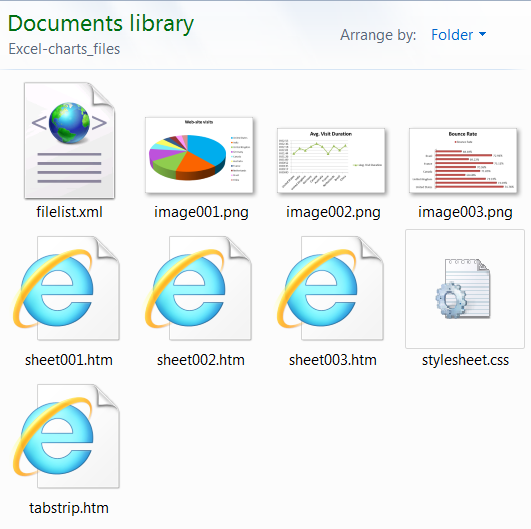
Como sabes, PNG es uno de los mejores formatos de compresión de imágenes en el que no hay pérdida de calidad. Si prefiere utilizar otros formatos de imagen, conviértalos a .jpg, . GIF, .bmp o cualquier otro no será difícil.
Guardar un gráfico como una imagen usando una macro de VBA
Si a menudo necesita exportar gráficos de Excel como imágenes, puede automatizar esta tarea utilizando una macro de VBA. Afortunadamente, ya hay muchas macros de este tipo escritas, por lo que no tenemos que reinventar la rueda 🙂
Por ejemplo, puede utilizar la solución comprobada publicada por John Peltier en su blog. Su macro es muy simple:
ActiveChart.Export "D:My ChartsSpecialChart.png"
Esta línea de código crea un archivo gráfico en la carpeta dada . png y le exporta el diagrama. Puede crear su primera macro ahora mismo en 4 sencillos pasos, incluso si nunca lo ha hecho antes en su vida.
Antes de comenzar a escribir una macro, prepare una carpeta para la exportación de gráficos. En nuestro caso, esta será la carpeta Mis gráficos en disco D. Entonces, todos los preparativos están completos, hagamos la macro.
- En su libro de Excel, abra la pestaña revelador (Desarrollador) y en la sección Código (Código) haga clic en el icono Macros (Macros).

Nota: Si crea una macro por primera vez, lo más probable es que la pestaña revelador (Desarrollador) se ocultará. En este caso, vaya a la pestaña Archive (Archivo), haga clic en parámetros (Opciones) y abra la sección Configurar cinta (Personalizar Cintas). En la parte derecha de la ventana, en la lista Pestañas principales (Pestañas principales) marque la casilla junto a revelador (Desarrollador) y haga clic en OK.
- Asigne un nombre a la nueva macro, por ejemplo, Guardar gráfico seleccionado como imageny hacer que esté disponible solo para este libro.

- Нажмите кнопку Crear (Crear), esto abrirá la ventana del editor de Visual Basic, en la que ya se indicará el inicio y el final de la nueva macro. En la segunda línea, copie el siguiente texto de macro:
ActiveChart.Export "D:My ChartsSpecialChart.png"
- Cierre el Editor de Visual Basic y en la pestaña Archive (filete) amasar Guardar como (Guardar como). Guarde su libro de trabajo como Libro de Excel habilitado para macros (Libro de Excel habilitado para macros, *.xlsm). Eso es todo, ¡lo hiciste!
Ahora ejecutemos la macro que acabamos de crear para ver cómo funciona. Espera un minuto... Hay una cosa más que tenemos que hacer. Necesitamos seleccionar el gráfico de Excel que queremos exportar porque nuestra macro solo funciona con el gráfico seleccionado. Haga clic en cualquier lugar del borde del gráfico. Un marco gris claro que aparece alrededor del diagrama indicará que está completamente seleccionado.
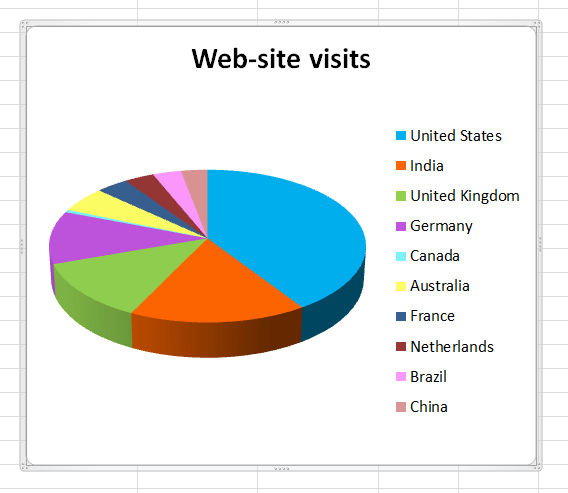
Abre la pestaña de nuevo revelador (Desarrollador) y haga clic en el icono Macros (macros). Se abrirá una lista de macros disponibles en su libro de trabajo. Destacar Guardar gráfico seleccionado como imagen Y haga clic en Ejecutar (Correr).
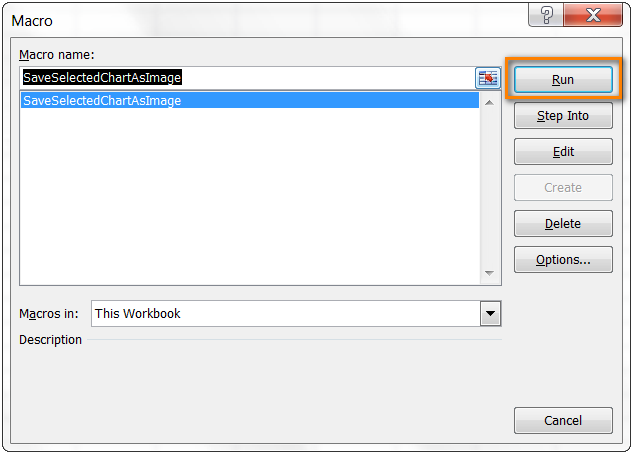
Ahora abra la carpeta que especificó para guardar el archivo; debería haber una imagen . png con diagrama exportado. Puede guardar gráficos en un formato diferente de la misma manera. Para ello basta con cambiar en la macro . png on .jpg or . GIF - como esto:
ActiveChart.Export "D:My ChartsSpecialChart.jpg"
Eso es todo por hoy, y espero que hayas pasado un buen rato leyendo este artículo. ¡Gracias por su atención!